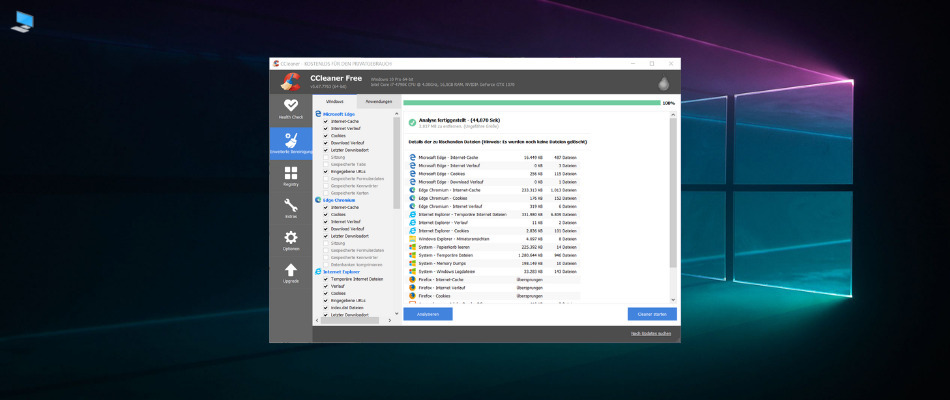Ja OBS straume turpina sasalst, izmēģiniet šos ātros labojumus
- Tīkla problēmu dēļ OBS straume var turpināt sasalst.
- Novecojuši grafikas draiveri un OBS klienti var radīt problēmas.
- OBS palaišana Saderības režīmā var novērst iesaldēšanu un aizkavi.
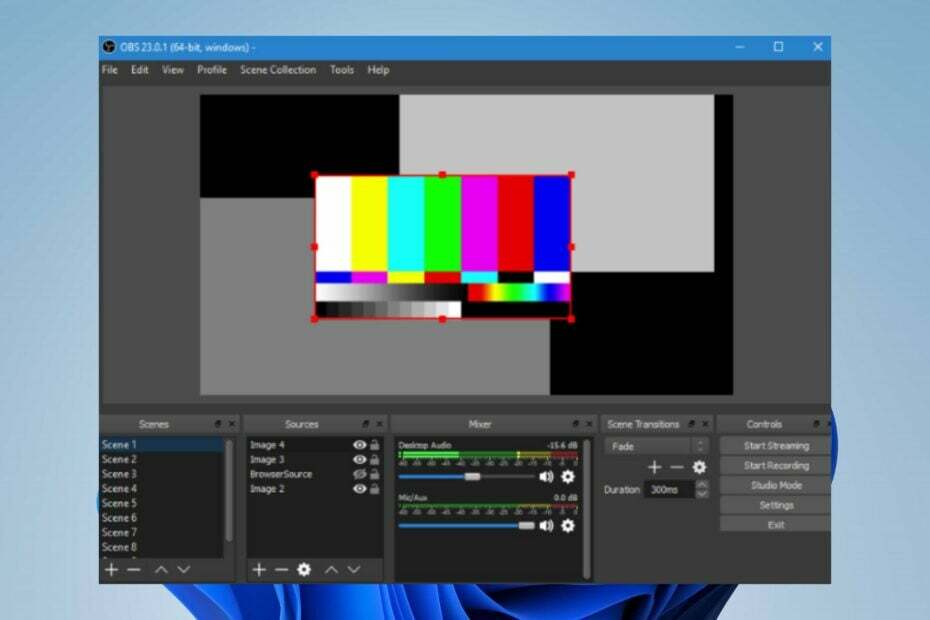
XINSTALĒT, NOklikšķinot uz LEJUPIELĀDES FAILA
Šī programmatūra novērsīs izplatītas datora kļūdas, pasargās jūs no failu zudumiem, ļaunprātīgas programmatūras, aparatūras kļūmēm un optimizēs datoru maksimālai veiktspējai. Novērsiet datora problēmas un noņemiet vīrusus tūlīt, veicot 3 vienkāršas darbības:
- Lejupielādējiet Restoro datora labošanas rīku kas nāk ar patentētām tehnoloģijām (pieejams patents šeit).
- Klikšķis Sākt skenēšanu lai atrastu Windows problēmas, kas varētu izraisīt datora problēmas.
- Klikšķis Remontēt visu lai novērstu problēmas, kas ietekmē datora drošību un veiktspēju.
- Restoro ir lejupielādējis 0 lasītāji šomēnes.
Daudzas lietas var ietekmēt OBS veiktspēju jūsu datorā, izraisot tā funkcionalitātes grūtības. Straumētāji sūdzas, ka OBS straume turpina sasalst, kad viņi to izmanto savos datoros.
Arī lietotāji ziņo par OBS klients atkārtoti avarē lietošanas laikā, īpaši spēlējot spēles.
Kāpēc OBS straume turpina sasalst?
Kopīgs faktors, kas var būt atbildīgs par problēmu, ir tīkla savienojuma problēmas. Straumēšanai OBS ir nepieciešams stabils tīkls, tāpēc, ja savienojums ir vājš, varat piedzīvot sasalšanu un aizkavēšanos.
Turklāt citi faktori, kas izraisa OBS straumes sasalšanu vai kavēšanos, ir:
- Novecojis vai bojāts OBS klients - Ja OBS klients, kas darbojas jūsu datorā, ir novecojis vai OBS faili ir bojāti; tas ietekmēs tā veiktspēju. Tādējādi tas nedarbosies ar iespējām, kā rezultātā bieži notiek atpalicība un sasalšana.
- Trešās puses lietotņu iejaukšanās — OBS lietotne dažādu iemeslu dēļ var konfliktēt ar citām programmām, kas darbojas jūsu datorā. Tādas lietotnes kā pretvīrusu programmatūra var kavēt OBS spēju mijiedarboties ar nepieciešamajiem komponentiem jūsu datorā.
- Novecojušas grafiskās kartes - Straumēšanai OBS tiek izmantotas daudzas grafikas iespējas, tāpēc tai ir nepieciešama stabila un atjaunināti grafikas draiveri lai strādātu nevainojami. Tomēr straumēšanas process var apstāties vai aizkavēties, ja grafikas draiveri ir novecojuši.
Biežās OBS straumes sasalšanas vai kavēšanās iemesli dažādās ierīcēs var atšķirties. Tomēr problēmu var novērst, veicot datora problēmu novēršanu.
Kā labot OBS straumi, ja tā joprojām sasalst vai kavējas?
Mēs iesakām veikt šādas sākotnējās pārbaudes:
- Novērsiet tīkla sastrēgumus problēmas datorā.
- Uz laiku atspējojiet pretvīrusu programmatūru savā datorā.
- Restartējiet Windows drošajā režīmā un pārbaudiet, vai OBS straume joprojām sasalst vai kavējas.
Ja sasalšana turpinās, izmēģiniet tālāk norādītos risinājumus.
1. Atjauniniet grafikas draiveri
- Nospiediet Windows + R taustiņi, lai parādītu Skrien logs, tips devmgmt.mscun noklikšķiniet uz labi lai atvērtu Ierīču pārvaldnieks.
- Klikšķiniet uz Displeja adapteri, nolaižamajā izvēlnē atlasiet grafisko draiveri un noklikšķiniet uz Atjaunināt draiveri opciju.
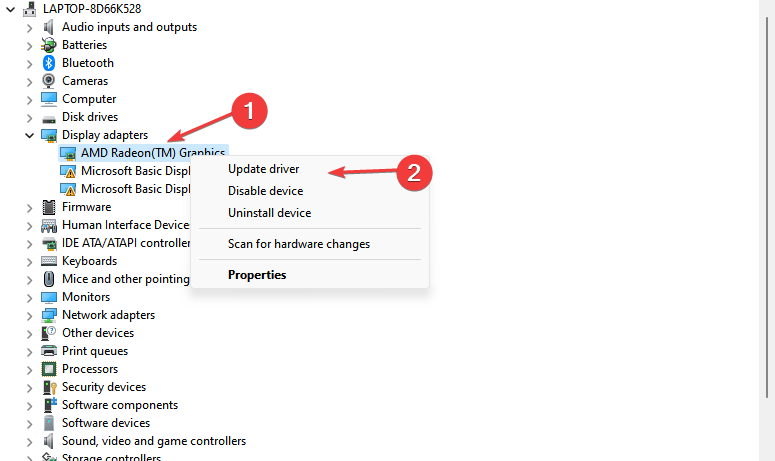
- Izvēlieties Automātiski meklēt draiverus.
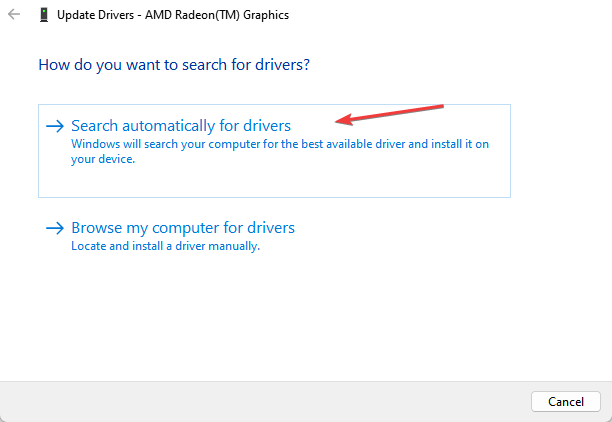
- Restartējiet datoru un pēc tam pārbaudiet, vai OBS straumē saglabājas sasalšana un aizkave.
Lasiet vairāk par kā atjaunināt grafikas draiverus operētājsistēmā Windows 11 ja jums ir problēmas, veicot iepriekš minētās darbības.
Eksperta padoms:
SPONSORĒTS
Dažas datora problēmas ir grūti atrisināt, it īpaši, ja runa ir par bojātām krātuvēm vai trūkstošiem Windows failiem. Ja rodas problēmas ar kļūdu labošanu, jūsu sistēma var būt daļēji bojāta.
Mēs iesakām instalēt Restoro — rīku, kas skenēs jūsu ierīci un noteiks kļūmes cēloni.
Noklikšķiniet šeit lai lejupielādētu un sāktu remontu.
Ātrāka alternatīva ir specializēta draivera atjaunināšanas rīka izmantošana. DriverFix ir rīks, kas automātiski atradīs un atjauninās novecojušu draiveri.

DriverFix
Ātri atjauniniet savu grafisko draiveri kopā ar visiem citiem novecojušiem draiveriem.
2. Palaidiet OBS datorā saderības režīmā
- Nospiediet Windows + E atvērt Failu pārlūks.
- Dodieties uz OBS instalācijas direktoriju, ar peles labo pogu noklikšķiniet uz izpildāmā faila un pēc tam atlasiet Īpašības no nolaižamās izvēlnes.

- Dodieties uz Saderība cilni un atzīmējiet izvēles rūtiņu Palaidiet šo programmu saderības režīmā, pēc tam izvēlieties savu operētājsistēmu.

- Klikšķiniet uz Palaidiet saderības problēmu risinātāju virs izvēles rūtiņas.
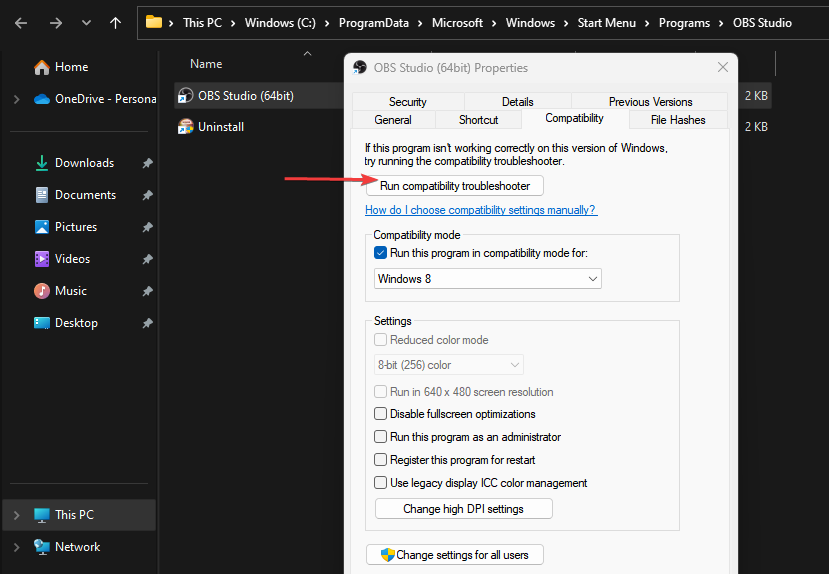
- Klikšķis labi lai saglabātu izmaiņas, tad Pieteikties.
Palaižot OBS klientu saderības režīmā, tiks novērsti visi spēles versijas šķēršļi un atjaunināšanas kļūdas. Turklāt problēmu risinātājs atradīs un novērsīs problēmas ar OBS saderību.
Ja rodas problēmas ar File Explorer nerāda failus, pārbaudiet mūsu rokasgrāmatā dažus labojumus.
- Vai mums tiešām ir nepieciešams Xbox draugu un kopienas atjaunināšanas kanāls?
- UsbHub3.sys zilā ekrāna kļūda: cēloņi un kā to novērst
- Kā piekļūt un izmantot ChatGPT Itālijā [ātra apiešana]
- Kā iespējot zaļo ekrānu pakalpojumā Teams
- Adobe After Effects darbojas lēni? 5 veidi, kā to paātrināt
3. Ieslēdziet maršrutētāja vai modema barošanu
- Turiet maršrutētāja barošanas pogu apmēram 10 sekundes.
- Atvienojiet maršrutētājam pievienoto Ethernet kabeli un atvienojiet maršrutētāju no barošanas avota.

- Uzgaidiet dažas sekundes, pēc tam pievienojiet kabeļus maršrutētājam un pievienojiet tos strāvas avotam.
- Nospiediet pogu Jauda pogu, lai to ieslēgtu.
Process dažādām ierīcēm var atšķirties. Tomēr tas palīdzēs atsvaidzināt tīklu, padarot tā savienojumu ātrāku un novērst tīkla problēmas, kas izraisa OBS straume sasalst.
4. Samaziniet GPU patēriņu OBS
- Ar peles labo pogu noklikšķiniet uz Sākt pogu un palaidiet OBS klients.
- Dodieties uz Avoti ekrāna apakšā ar peles labo pogu noklikšķiniet uz Spēles uztveršana opciju, pēc tam atlasiet Īpašības.
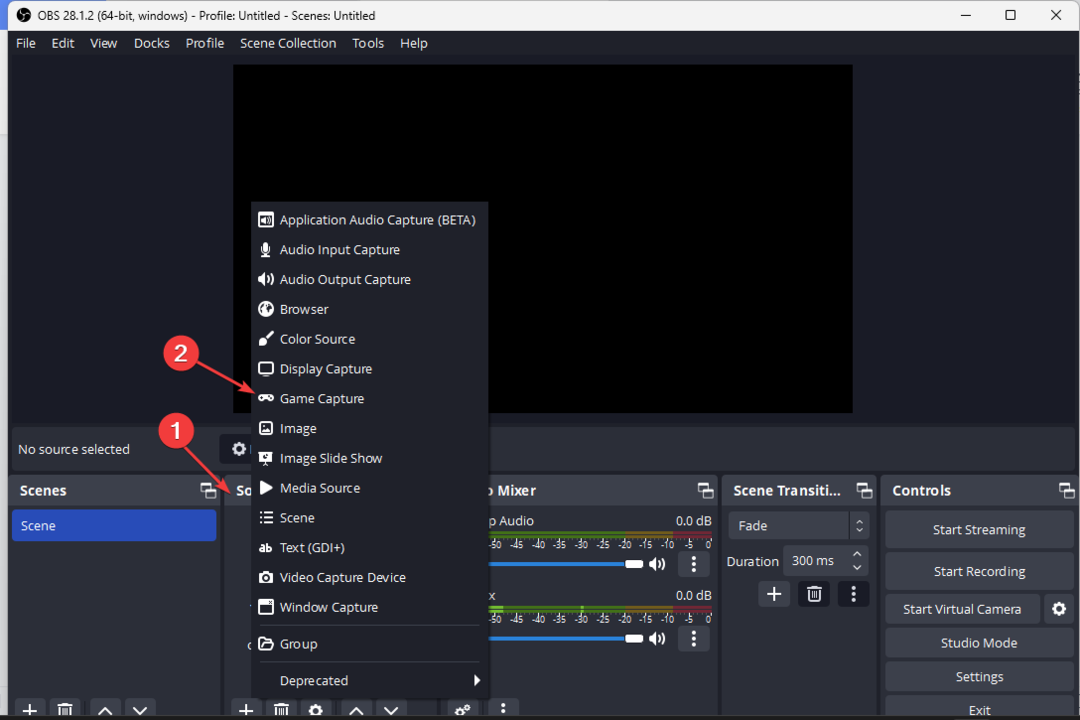
- Atzīmējiet izvēles rūtiņu Ierobežojiet uzņemšanas kadru ātrumu lodziņu, pēc tam nospiediet labi pogu, lai saglabātu izmaiņas.
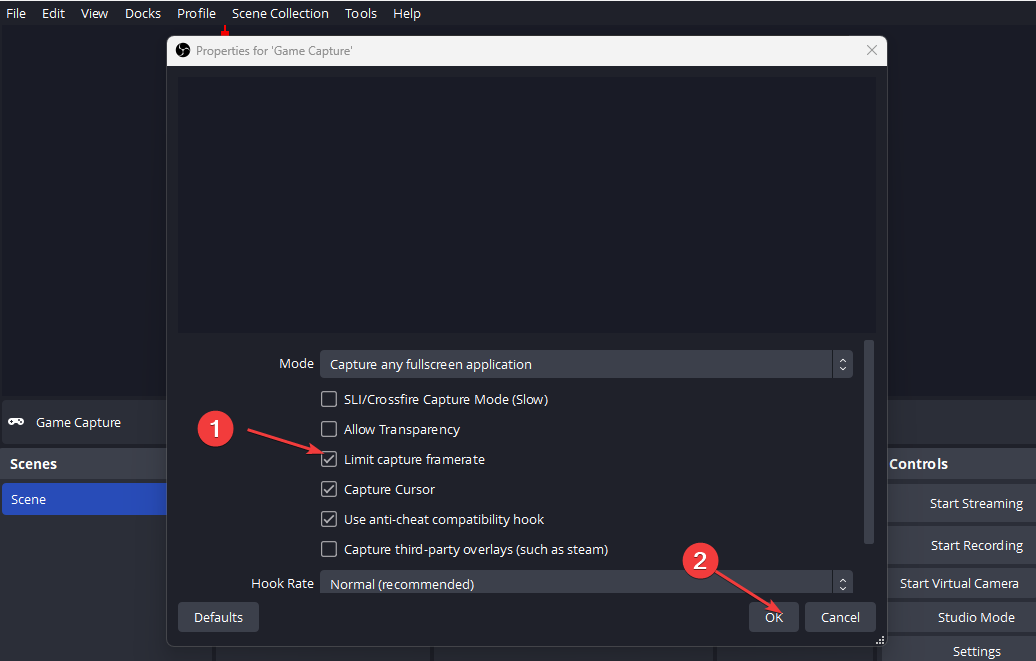
Samazinot GPU patēriņu OBS, var novērst sasalšanas un kavēšanās problēmas, ar kurām saskaras lietotāji.
5. Atinstalējiet un atkārtoti instalējiet OBS
- Nospiediet Windows + R, lai atvērtu dialoglodziņu Palaist, ierakstiet appwiz.cpl, pēc tam nospiediet Ievadiet lai atvērtu Lietotņu saraksts.
- Izvēlieties OBS no programmu saraksta un noklikšķiniet uz Atinstalēt.

- Izpildiet ekrānā redzamos norādījumus, lai atinstalētu lietotni.
- Dodieties uz oficiālā OBS lejupielādes lapa un instalējiet OBS.
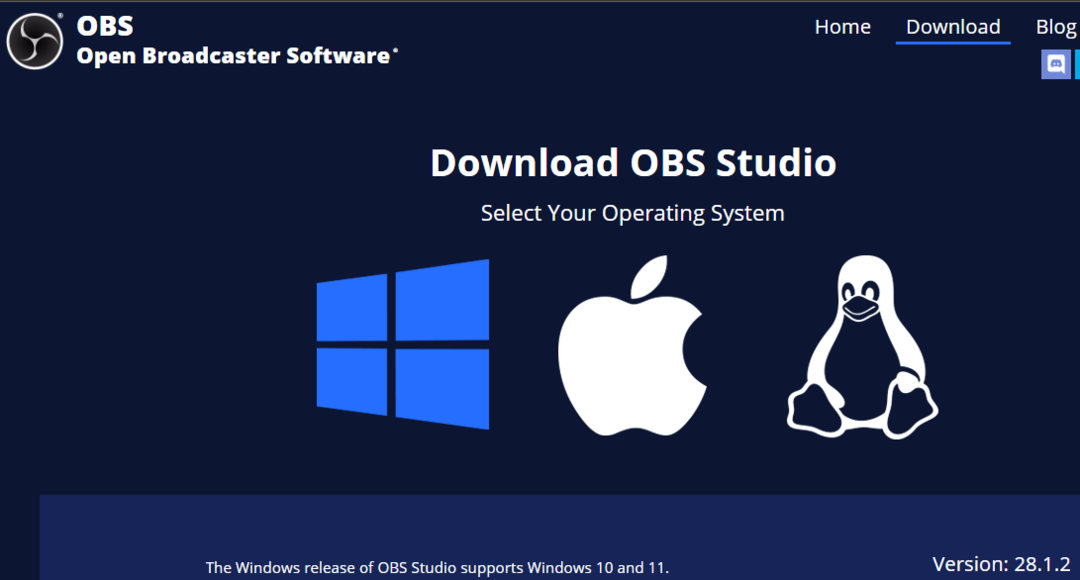
OBS klienta atkārtota instalēšana ir pēdējā iespēja, ko iesakām izmēģināt, jo tā var izraisīt datu zudumu. Tomēr tas novērsīs visas OBS problēmas un atjauninās to uz jaunāko versiju.
Visbeidzot, mūsu lasītāji var pārbaudīt mūsu ceļvedi par labākie OBS iestatījumi ierakstīšanai datorā [zemas klases, vidējas klases].
Lūdzu, atstājiet savus ieteikumus vai jautājumus tālāk esošajā komentāru sadaļā.
Vai joprojām ir problēmas? Labojiet tos, izmantojot šo rīku:
SPONSORĒTS
Ja iepriekš minētie padomi neatrisina jūsu problēmu, jūsu datorā var rasties dziļākas Windows problēmas. Mēs rekomendējam lejupielādējot šo datora labošanas rīku (TrustPilot.com novērtēts kā lieliski), lai tās viegli risinātu. Pēc instalēšanas vienkārši noklikšķiniet uz Sākt skenēšanu pogu un pēc tam nospiediet Remontēt visu.